Windows 10 est un système relativement minimaliste : il garde les choses propres et nettes avec un design moderne et simpliste. Abandonnant l'idée des widgets de bureau et des fenêtres d'explorateur hautement personnalisables des versions précédentes, Windows 10 ne laisse pas aux utilisateurs de nombreuses options à personnaliser. Il y a de fortes chances que vous en vouliez plus.
Dans cet article, nous examinerons nos principales recommandations pour les applications de personnalisation de Windows 10 afin de donner à votre système une cure de jouvence en 2023.
Toutes les applications mentionnées ci-dessous sont sûres à utiliser et vous permettent de rendre Windows 10 plus personnalisé et personnel. Dites adieu au look simple et ancien auquel vous êtes habitué et explorez les possibilités de créer votre nouveau bureau esthétique.
1. Pluvimètre
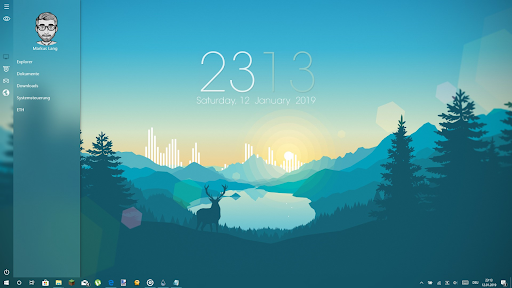
(Source : LangMarkus sur DeviantArt)
Rainmeter est votre application incontournable pour les widgets, avec des skins personnalisables sur votre bureau. Vous pouvez afficher n'importe quoi, des compteurs d'utilisation du matériel aux visualiseurs audio entièrement fonctionnels, en passant par les widgets météo, et bien plus encore.
Les widgets étaient exceptionnellement populaires dans Microsoft Vista. Vous pouvez désormais en retrouver la magie sous une forme bien meilleure et améliorée. Rainmeter dispose d'une vaste communauté en ligne avec des centaines de widgets différents et des skins entièrement personnalisables pour eux.
Pour modifier vos widgets et personnaliser davantage votre Windows 10 selon vos goûts, utilisez simplement le fichier de configuration fourni.
Rainmeter est une application gratuite avec des mises à jour continues, des améliorations et de nouvelles façons de vous approprier Windows 10. Vous pouvez le télécharger ici , puis l'installer sur votre appareil à l'aide de l'assistant d'installation fourni. Découvrez de nouveaux widgets et skins ici .
Télécharger :Pluvimètre (Gratuit)
2. Démarrer10
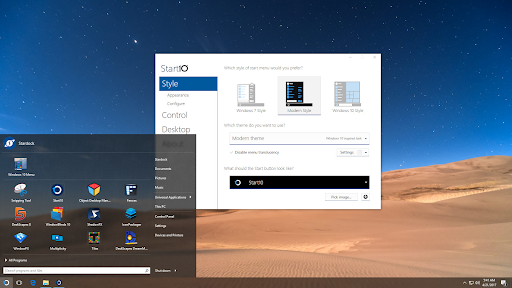
(Source : Steam )
Fatigué du même vieux menu Démarrer qui vous regarde ? Changez-le avec Start10 !
Personnalisez le menu Démarrer de Windows 10 pour qu'il ressemble exactement à ce que vous souhaitez. Qu'il s'agisse de la mise en page, des polices, des couleurs, de la transparence et bien plus encore, vous êtes pleinement en mesure de tout modifier. Avec une vaste bibliothèque de styles et une communauté en ligne active, vous êtes sûr de trouver (ou de créer) le menu Démarrer parfait.
De nombreux utilisateurs n'aiment pas les vignettes de Windows 10. Ne vous inquiétez pas, Start10 est capable de supprimer complètement ces vignettes et de revenir avec une apparence et une convivialité Windows 7 mises à niveau. La fonctionnalité d'accès rapide ajoutée améliore également l'utilité de votre menu Démarrer.
Start10 propose un essai gratuit à tous les utilisateurs. Une fois votre période d'essai de 30 jours terminée, vous pouvez acheter l'application pour seulement 4,49 € .
Télécharger : Start10 sur Steam (3,74€ Promotion jusqu'au 5 janvier)
3. RocketDock
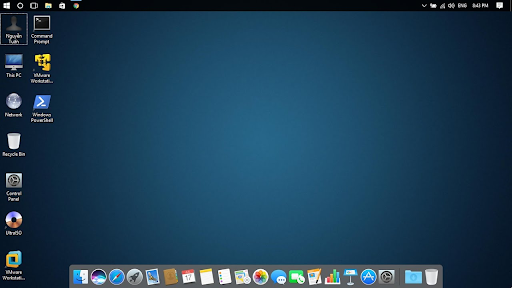
(Source : Nguyễn Anh Tuấn sur YouTube)
Utilisateur passionné de Macbook ? Fan d'Apple ? Ou aimez-vous simplement le dock trouvé dans les systèmes macOS ? Désormais, vous n'avez plus besoin de configurer un système d'exploitation complètement différent pour obtenir l'apparence et les fonctionnalités : il vous suffit de télécharger et d'installer RocketDock .
Développée par PunkLabs, l'application RocketDock crée une interface de dock personnalisable sur votre système Windows 10. Il est disponible en téléchargement ici (faites simplement défiler vers le bas de la page).
Bien qu’elle ne soit pas travaillée pour le moment, la base d’utilisateurs de RocketDock est toujours énorme. Des centaines de skins sont disponibles pour rendre votre quai plus personnalisé et adapté à vos besoins esthétiques. C’est vraiment l’addiction parfaite à un nouveau bureau pour impressionner vos collègues passionnés d’informatique en 2022.
Télécharger : RocketDock (Gratuit)
4. Stores de fenêtre
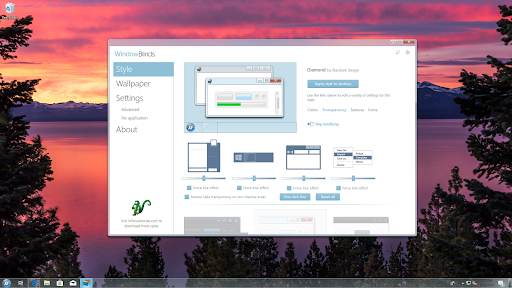
(Source : Stardock)
Soyons réalistes : aucun d'entre nous n'a oublié la personnalisation approfondie de Windows et de la barre des tâches de Windows XP. Désormais, avec l'aide de WindowsBlinds , vous pouvez vous immerger dans le passé et bien plus encore.
Personnalisez entièrement chaque fenêtre de votre écran, ainsi que la barre des tâches et bien plus encore. Lors du téléchargement, vous avez accès à une variété de skins intégrés, ainsi qu'à une énorme bibliothèque de contenu généré par l'utilisateur pour plus de styles à essayer.
Grâce à l'interface utilisateur intuitive, vous pouvez entièrement personnaliser chaque aspect de vos skins. Qu'est-ce que tu attends? Achetez WindowsBlinds pour 10,99 € ou essayez l'essai gratuit de 30 jours dès maintenant !
Télécharger : Stores Windows (10,99€)
5. UltraUXThemePatcher
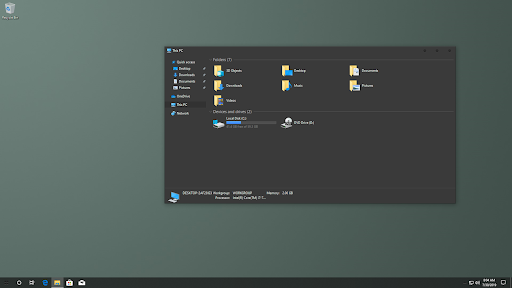
Faites passer votre Windows 10 au niveau supérieur, littéralement. Les utilisateurs du monde entier confondent la puissance d'UltraUXThemePatcher avec la prochaine génération de Windows. Il s'agit d'un chargeur de thèmes personnalisés extrêmement puissant avec une énorme base d'utilisateurs. De nouveaux thèmes élégants apparaissent en ligne chaque jour, vous offrant des possibilités infinies.
Tout, des thèmes modernes et chics en mode sombre aux thèmes en mode lumière vive, est disponible à l'aide de ce chargeur de thème. Cependant, assurez-vous de créer une sauvegarde du système avant de vous mêler des thèmes !
Les thèmes pour UltraUXThemePatcher peuvent être trouvés dans de nombreux endroits en ligne, notamment DeviantArt . N'oubliez pas de lire le Guide d'installation des thèmes Windows 10 de niivu.
Télécharger : UltraUXThemePatcher (Gratuit)
6. Extra : 10 applications et logiciels indispensables pour Windows
Dernières pensées
Si vous avez besoin d'aide supplémentaire avec Windows 10, n'hésitez pas à contacter notre service client, disponible 24h/24 et 7j/7 pour vous aider. Revenez nous voir pour des articles plus informatifs, tous liés à la productivité et à la technologie moderne !
Souhaitez-vous recevoir des promotions, des offres et des réductions pour obtenir nos produits au meilleur prix ? N'oubliez pas de vous inscrire à notre newsletter en entrant votre adresse email ci-dessous ! Recevez les dernières actualités technologiques dans votre boîte de réception et soyez le premier à lire nos conseils pour devenir plus productif.
Lire aussi
> L'écran tactile ne fonctionne pas sous Windows 10 (corrigé)
> Différents arrière-plans sur deux moniteurs [meilleure méthode]
> Comment accélérer Windows 10

